Comment faire pour récupérer des photos WhatsApp supprimées de l'iPhone
Tant que vos amis ont un téléphone intelligent, ilssont en mesure de partager des photos ou de converser avec vous dans WhatsApp sans verser de paiement à votre fournisseur de services. Cependant, une fois les photos manquantes et qu’il est trop tard pour les sauvegarder, pouvez-vous les récupérer? Absolument oui, voici deux manières de récupérer des photos WhatsApp depuis un iPhone X / 8/8 Plus / 7/7 Plus / 6s / 6s Plus / 6 / 5s / 5c / 5 avec des outils de récupération de photos gratuits WhatsApp.
- Méthode 1: restaurer des images WhatsApp manquantes à partir de la sauvegarde iCloud
- Méthode 2: restaurer des photos WhatsApp supprimées à partir de la sauvegarde iTunes
- Méthode 3: restaurer des photos WhatsApp à partir de WhatsApp Web / Desktop
- Méthode 4: récupérer des images WhatsApp perdues à partir de conversations tierces
- Solution ultime: récupérer des photos WhatsApp à partir d'un iPhone à l'aide de WhatsApp Recovery
Méthode 1: restaurer des images WhatsApp manquantes à partir de la sauvegarde iCloud
Tant qu’il y a assez d’espace dans iCloud, etvous effectuez une sauvegarde automatique de l'historique / média de conversation WhatsApp (WhatsApp> Paramètres> Chats> Sauvegarde de discussion> Sauvegarder maintenant / sauvegarde automatique) sur iCloud avant la récupération sur iPhone, il est alors assez simple de récupérer des photos de conversation. Ce que vous devez faire est comme ceci:
- 1. Connectez-vous sur iCloud sur votre iPhone avec un identifiant Apple et un mot de passe corrects.
- 2. Réinstallez WhatsApp et relancez-le. Il vous sera demandé de saisir votre code de pays et votre numéro de téléphone. Appuyez sur le bouton «Terminé» pour le confirmer.
- 3. Appuyez sur «Restaurer l'historique du chat». La restauration des conversations, y compris des photos dans WhatsApp, prendra un certain temps.

Méthode 2: restaurer des photos WhatsApp supprimées à partir de la sauvegarde iTunes
Assurez-vous d'avoir sauvegardé les données WhatsApp suriTunes dans le temps précédent. Vous êtes maintenant au cœur de la récupération de photos WhatsApp depuis une sauvegarde iPhone via iTunes. Connectez simplement l'iPhone à l'ordinateur et lancez iTunes, appuyez sur l'icône iPhone dans le coin supérieur gauche, cliquez sur Résumé dans les paramètres. Vous êtes sur le point de voir le bouton «Restaurer la sauvegarde» à la droite de l'écran. Appuyez dessus et préparez-vous à restaurer les photos disparues à partir de la sauvegarde.
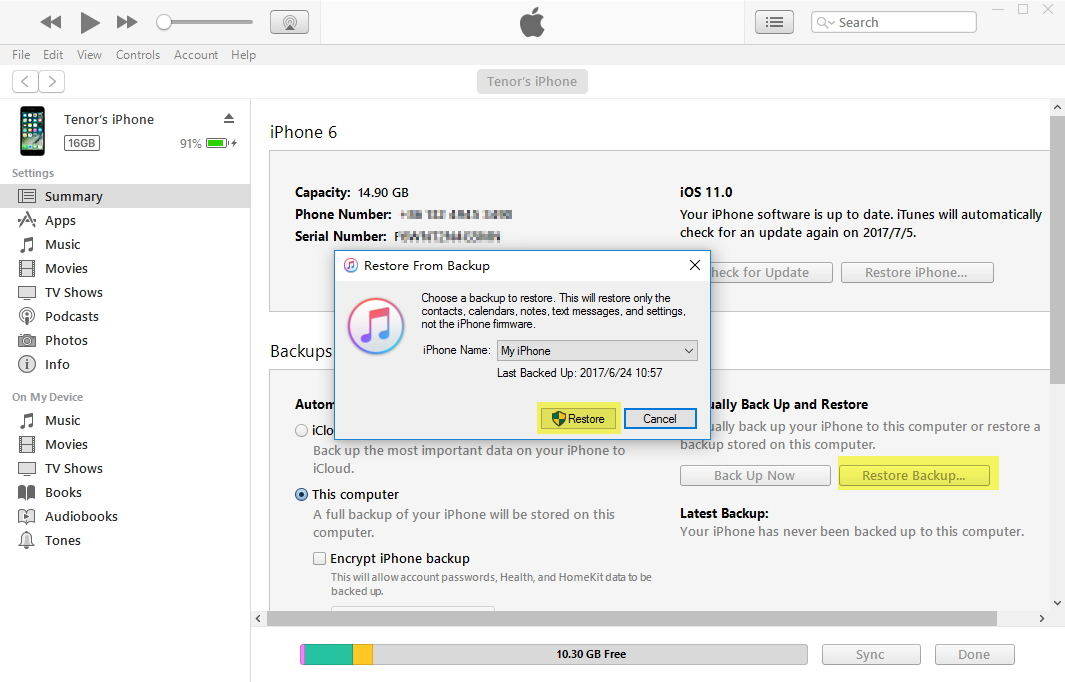
Méthode 3: restaurer des photos WhatsApp à partir de WhatsApp Web / Desktop
Si vous avez synchronisé l'envoi de ces photos àWhatsApp Web ou Desktop, puis une fois qu'ils sont partis sur votre iPhone, vous pouvez toujours connaître la conversation cible, visualiser des photos sur WhatsApp Web / Desktop et les enregistrer sur un ordinateur. Assez simple, non?

Méthode 4: récupérer des images WhatsApp perdues à partir de conversations tierces
Il existe un formulaire de résolution FAQ officielle de WhatsAppDire que vous pouvez restaurer des photos sur WhatsApp si vous les avez transférées vers d'autres conversations tierces (telles que Mail, AirDrop, Message, Facebook, Evernote, Fichiers, etc.), vous pourrez alors récupérer des photos à partir de ces applications.

Solution ultime: récupérer des photos WhatsApp à partir d'un iPhone à l'aide de WhatsApp Recovery
Que faire si vous n'avez jamais sauvegardé de photos dansWhatsApp, puis UltData, le logiciel de récupération professionnel WhatsApp vous est vivement recommandé. La plus grande force est qu’il prend en charge toutes les plates-formes pour récupérer les messages texte, les photos, les vidéos, les fichiers audio et les contacts WhatsApp sans sauvegarde et qu’il n’ya aucune perte de données après la récupération.
Étape 1. Téléchargez, installez et lancez ce programme gratuitement sur tout ordinateur sous Windows ou macOS.
Étape 2. Connectez l'iPhone à ce PC / Mac via un câble USB et préparez-vous à numériser en cliquant sur le bouton vert «Démarrer la numérisation».

Étape 3. Après quelques minutes de numérisation, vous pouvez prévisualiser gratuitement les photos de «Pièces jointes WhatsApp», puis les récupérer avec la version complète.
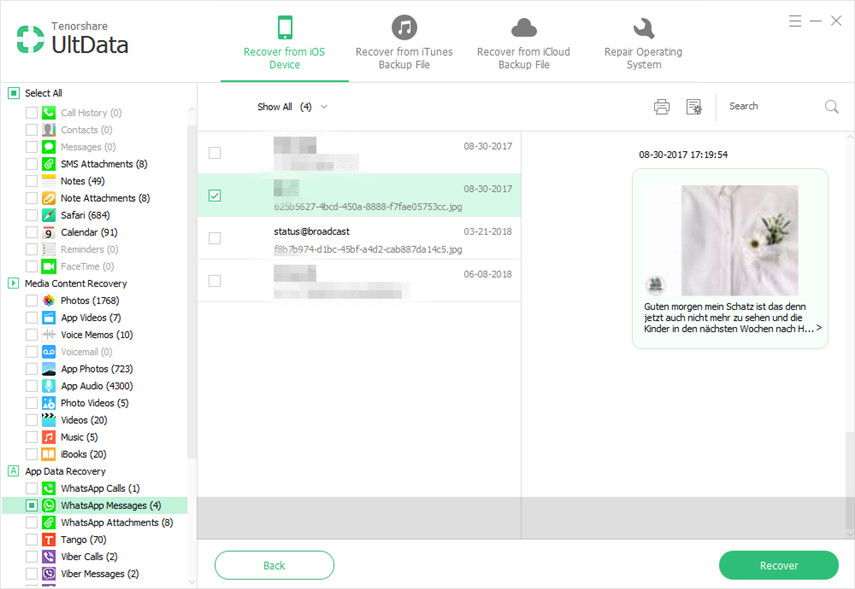
J'espère que vous saurez clairement comment restaurer des photos WhatsApp à partir de l'iPhone, avec ou sans sauvegarde. Si vous avez d'autres expériences, laissez vos commentaires dans le bas.









